Comment transférer des photos du PC au Samsung Galaxy Note 7
Photos sur Samsung Galaxy Note 7
La série des Samsung Galaxy Note est l'une des lignes de smartphone les plus iconiques de tous les temps. Non seulement ils possèdent de superbes caractéristiques et fonctionnalités, mais ils représentent aussi toute l'innovation de Samsung. Après des semaines de photos, caractéristiques et design fuités, Samsung a enfin dévoilé la dernière version de son chef de file, le Galaxy Note 7 !
Samsung Galaxy Note 7 sort vraiment du lot des autres phablet grace à son stylet S-Pen. De manière surprenante, la meilleure des nouvelles caractéristiques du Samsung note est bien le S-Pen. A la différences des versions précédentes du S-Pen, celui-ci fonctionne comme un vrai stylo pour des ébaucher idées ou prendre des notes. Le Samsung Galaxy Note 7 nous offre l'expérience ultime grâce à la vidéo HDR videos et le visuel graphique intense. Un autre point fort du Samsung Galaxy Note 7 est son excellent appareil photo qui prend de magnifiques photos avec une lentille F1.7 et des pixels de 1.4 µm.

En parlant d'images de haute qualité, l'espace de stockage n'est jamais suffisant. Mais le Samsung Galaxy Note 7 a certainement résolu une partie du problème avec une mémoire extensible jusqu'à 256GB via microSD. Cette mémoire apporte cependant son lot de problème puisqu'il est difficile pour l'utilisateur de gérer autant de données. Un gestionnaire de média Samsung rendrait la tâche beaucoup moins fastidieuse à coup sûr.
Gardez en tête que Wondershare a développé un logiciel de gestion de média Samsung haut de gamme. Wondershare TunesGo est un gestionnaire de média puissant qui vous permet de transférer des photos de/vers votre PC sur votre Samsung Galaxy Note 7, prendre des copies d'écran, supprimer les photos inutiles en lot et bien plus !
Gestionnaire de Samsung Galaxy Note 7 que vous devez avoir - Solution tout en un pour gérer, transférer, sauvegarder les fichiers du Samsung Galaxy Note 7
- Sauvegarde vos musiques, photos, vidéos, contacts, SMS, etc. sur votre ordinateur et les restaure facilement.
- Gère, exporte&importe vos contacts et SMS, supprime les doublons de contacts, répond aux SMS avec l'ordinateur
- Racine en 1-clic - Enracinez vos téléphones/tablettes Android pour prendre le contrôle total de vos appareils.
- Transfert entre téléphones - Transférer des musiques, photos, vidéos, contacts, SMS entre deux téléphones (compatible avec Android et iPhone).
- Gestionnaire d'applications - Installe, désinstalle, importe ou sauvegarde des applications en batch.
- Créateur de Gif - Crée des Gif à partir de photos, photos en mouvement, vidéos.
- Gestionnaire iTunes - Synchronise la musique iTunes vers Android ou transfère de la musique d'Android vers iTunes
- Compatible avec plus de 3000 appareils Android (Android 2.2 - Android 8.0) Samsung, LG, HTC, Huawei, Motorola, Sony etc
Guide simple pour la gestion de photos sur Samsung Galaxy Note 7
Wondershare TunesGo est un gestionnaire simple mais innovant pour Samsung Galaxy Note 7. Le design et le graphisme de l'application sont léchés et le système de gestion est étonnamment simple. Les utilisateurs de Samsung Galaxy Note 7 trouveront beaucoup plus simple le transfert de photos depuis/vers le PC sur le Samsung Galaxy Note 7, les captures d'écran, et la suppression de photos en lot à travers l'utilisation de Wondershare TunesGo, même avec la nouvelle mise à jour Android 7.0.
Voici un guide simple de gestion des photos sur votre Samsung Galaxy Note 7 via Wondershare TunesGo.
Comment transférer des photos du pc vers le Samsung Galaxy Note 7
Etape 1. Connecter votre Samsung Galaxy Note 7 à l'ordinateur
Lancer l'application après avoir connecté votre Samsung Galaxy Note 7 à 'ordinateur. Cliquer ensuite sur l'onglet ‘Photos’ pour transférer les photos du PC sur le Samsung Galaxy Note 7.

Etape 2. Transférer les Photos du PC au Samsung Galaxy Note 7
Il faut ensuite cliquer sur le bouton ‘Ajouter’ qui vous permet de choisir les photos parmi un dossier ou carrément un dossier complet de photos que vous souhaitez transférer du PC à votre Samsung Galaxy Note 7.
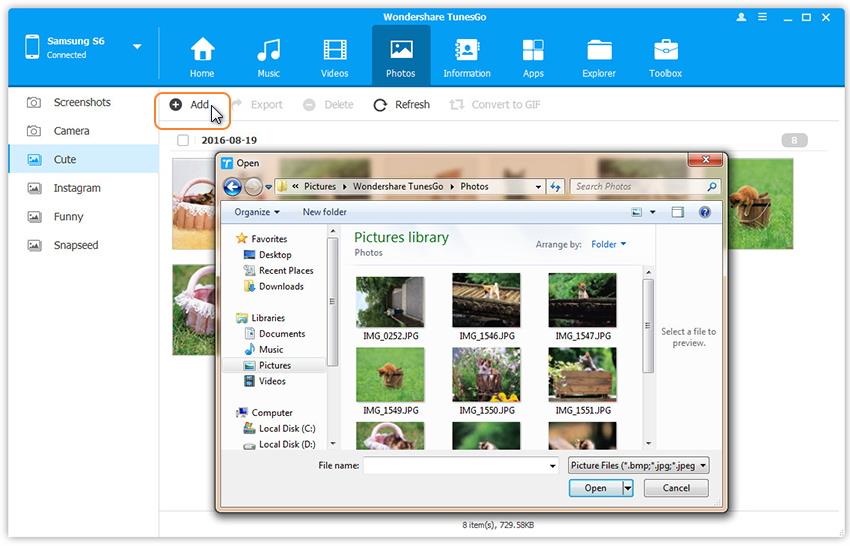
Comment faire des captures d'écran du Samsung Galaxy Note 7 via Wondershare TunesGo
Sur l'écran principal, vous trouverez un bouton ‘capture d'écran’. En cliquant dessus, vous capturez l'écran actuel du Samsung Galaxy Note 7.
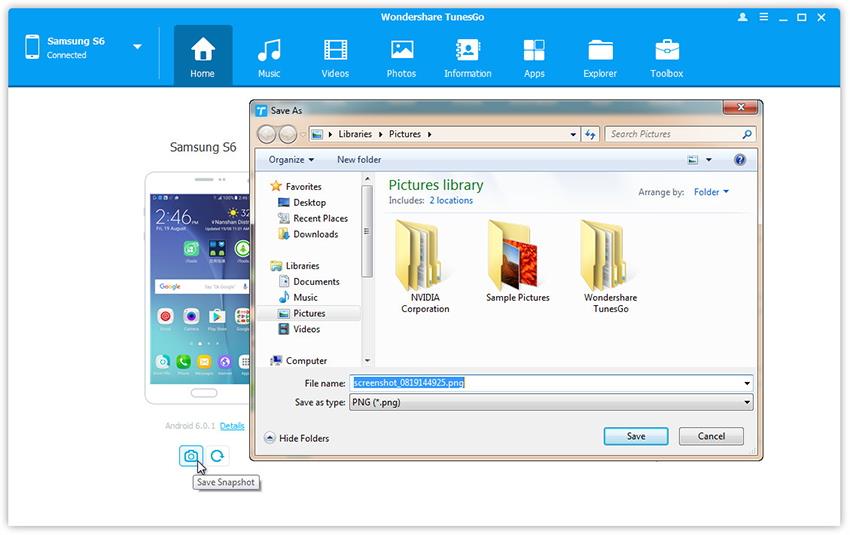
Comment supprimer des Photos du Samsung Galaxy Note 7 en lot
Après avoir connecté votre Samsung Galaxy Note 7 au PC, cliquer sur l'onglet ‘Photos’. Selectionner toutes les images qui doivent être supprimées. Pour cela, cliquer ensuite sur le bouton 'Supprimer' en dessous de l'onglet.


